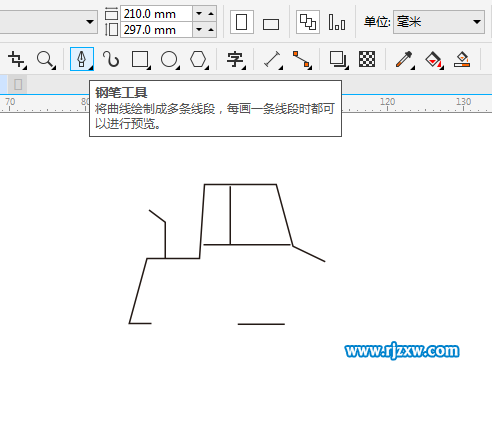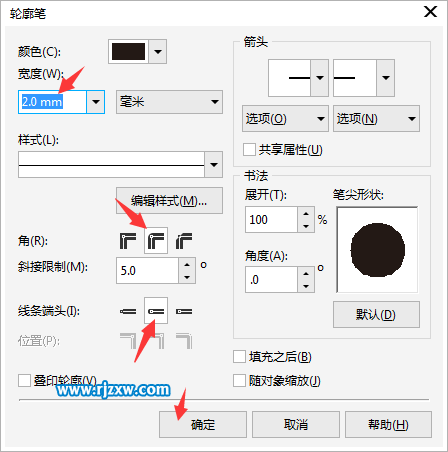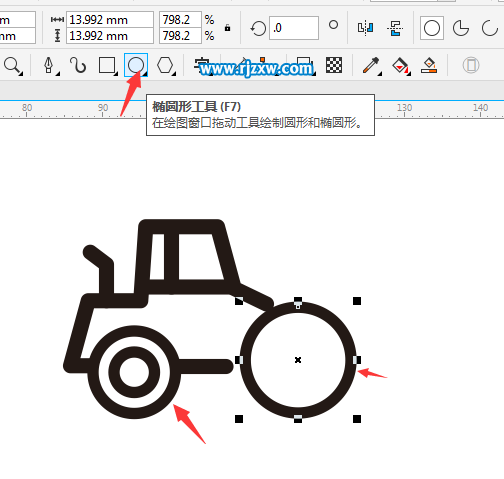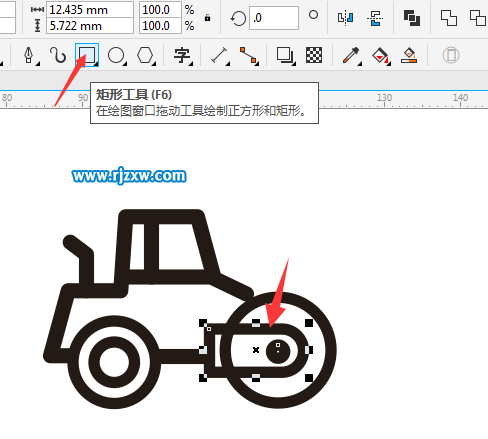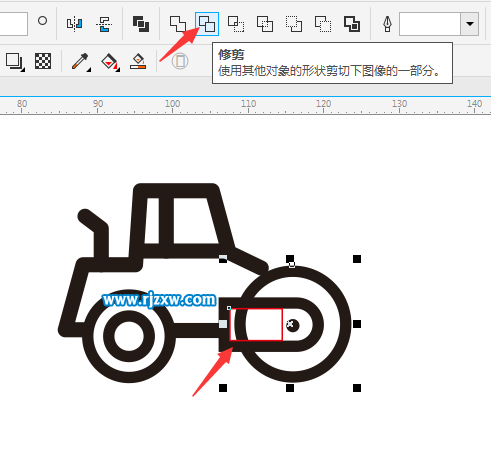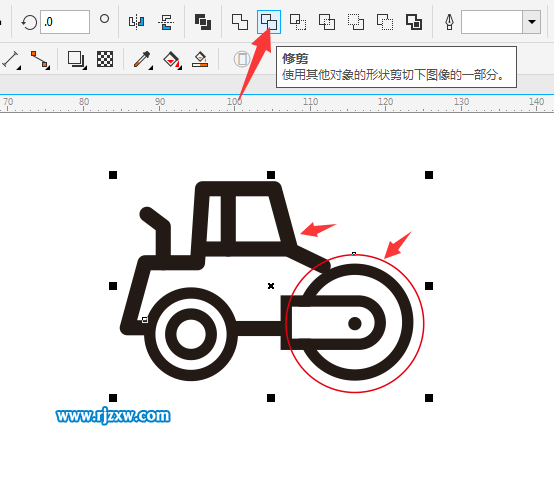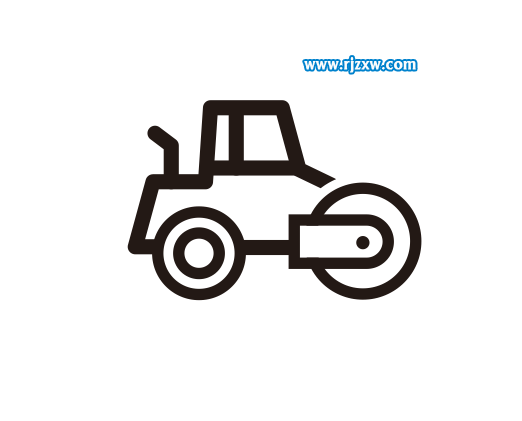|
|
|
|
| 在工地上我们常看见压土机,挖机,推土机等机器,下面给大家介绍的是Coreldraw软件绘制压土机简笔画的方法,喜欢的朋友可以一起来学习绘一绘。 |
|
效果图:
第1步、使用钢笔工具绘制压土机上面的框架出来。效果如下:
第2步、选择所有对象,按F12会弹出轮廓笔对话框出来,效果如下,记得要设置下面的参数出来哦!
第3步、再使用椭圆形工具,绘制三个圆形出来,效果如下:
第4步、再使用矩形工具,绘制下面的滚轴出来,效果如下:
第5步、然后选择对象,点击对象菜单,选将轮廓转换成对象,效果如下:
第6步、然后绘制一个矩形,进行修剪处理。效果如下:
第7步、绘制一个圆形,同样进行修剪处理。效果如下:
第8步、就这样一个简单的压土机简笔画做出来了。
|